
ونڈوز 11. اس تصویر پر آپ پہلے ہی غلط استعمال کی رپورٹ کر چکے / چکی ہیں. ہیلپ ڈیسک جلد از جلد معاملے کو دیکھے گا. تصویر کے بارے میں غلط استعمال کی اطلاع کرنے میں ایرر آ گیا ہے. یہاں تک کہ بہتر، نئی خصوصیت زیادہ سے زیادہ بٹن میں پوشیدہ پاپ اپ مینو سے آسانی سے قابل رسائی ہے. یہاں یہ کیسے کام کرتا ہے.
سنیپ مینو تک رسائی اور استعمال کرنے کے لئے کس طرح
اس تصویر پر آپ پہلے ہی غلط استعمال کی رپورٹ کر چکے / چکی ہیں. ہیلپ ڈیسک جلد از جلد اسے معاملے کو دیکھنے کی کوشش کرے گا. ایرو سنیپ ") اور جاری رہا ونڈوز 10. . ونڈوز 11 نمایاں طور پر خصوصیت پر توسیع کرتا ہے، زیادہ پیچیدہ ترتیب کے ساتھ Powertoys fancyzones. .
اب یہ ونڈوز 11 ایک گرڈ میں صرف دو ونڈوز کی طرف سے یا چار ونڈوز سے زیادہ snapping کی حمایت کرتا ہے، مائیکروسافٹ نے ایک آسان پاپ اپ مینو متعارف کرایا ہے جو آپ کو فوری طور پر ایک ترتیب لینے کی اجازت دیتا ہے. اس مینو تک رسائی حاصل کرنے کے لئے، ونڈو کے عنوان بار میں زیادہ سے زیادہ بٹن پر اپنے ماؤس کرسر کو ہورائیں.
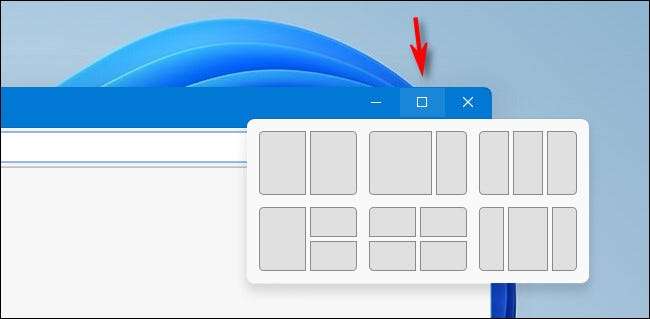
ہورنگ کے ایک لمحے کے بعد (ابھی تک کلک نہ کریں)، مینو ظاہر ہوگا. اس کا استعمال کرنے کے لئے، آئتاکار کی نمائندگی پر کلک کریں جہاں آپ ترتیب میں موجودہ ونڈو کی حیثیت رکھتے ہیں.

آپ کو پہلی ونڈو کے لئے مقام منتخب کرنے کے بعد، آپ کھلی کھلی کھڑکیوں کے تمبنےل دیکھیں گے جس میں آپ کو صرف پوزیشن میں کھڑکی کے سوا کھلی جگہ میں کھلی جگہ میں. اس تھمب نیل پر کلک کرکے خالی جگہ کو بھرنے کے لئے ان ونڈوز میں سے ایک کو منتخب کریں.

ایک بار جب آپ نے تمام کھلی سلاٹوں کو بھرایا ہے، تو آپ کو مکمل تصویری ترتیب میں جگہ ملے گی.
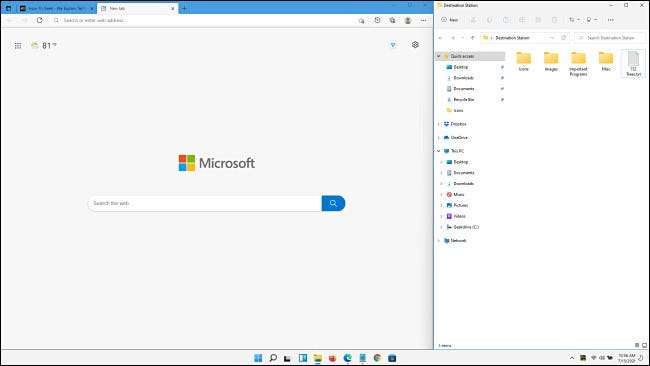
لے آؤٹ جگہ میں چپکے رہیں گے جب تک کہ آپ دستی طور پر ایک ونڈو کا سائز تبدیل نہ کریں یا سنیپ مینو سے مختلف ترتیب کا انتخاب کریں. اگر آپ ونڈوز ایک کو کم سے کم کرتے ہیں تو، وہ ان کے سائز کے سائز کو برقرار رکھیں گے اور آپ کو بحال کرنے کے بعد اپنی پوزیشنوں پر واپس آ جائیں گے.
متعلقہ: ونڈوز 10 پر اپنی مرضی کے اسکرین کے علاقوں میں ونڈوز کو کس طرح سنیپ کریں
ونڈوز 11 سنیپ ترتیب کی ایک گیلری
یہاں ونڈوز 11 میں شامل تمام چھ سنیپ ترتیبات پر ایک نظر یہ ہے کہ ہم مثال کے طور پر ونڈوز کا استعمال کرتے ہوئے ایک ساتھ ڈال دیتے ہیں. عملی طور پر، آپ کو یہ پتہ چلتا ہے کہ ہر ترتیب مختلف کثیر مقصود حالات کے لئے مثالی ہے. شاید آپ مختلف ترتیبوں کے ساتھ استعمال کرنا چاہتے ہیں جب تک کہ آپ اپنی ضروریات کو پورا کرنے میں سے ایک کو تلاش نہیں کریں گے.
50/50 کی طرف سے طرف
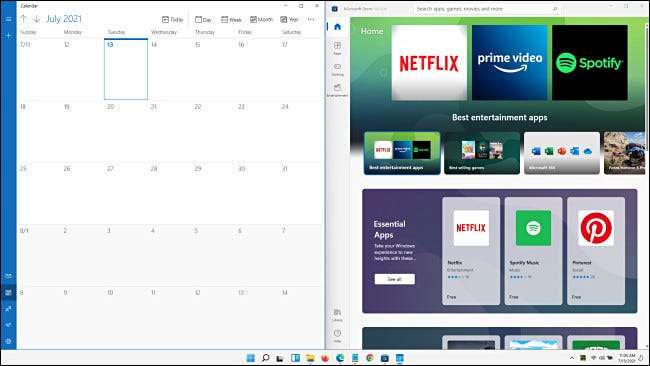
یہ ترتیب مثالی ہے اگر آپ برابر اہمیت کی طرف سے دو اطلاقات پر کام کر رہے ہیں. آپ آسانی سے ونڈوز + بائیں تیر اور ونڈوز + دائیں تیر کا استعمال کرتے ہوئے اس ترتیب تک رسائی حاصل کرسکتے ہیں کی بورڈ شارٹ کٹس ، صرف ونڈوز 10 کی طرح.
متعلقہ: ونڈوز 10 پر کی بورڈ شارٹ کٹس کے ساتھ ونڈوز کو دوبارہ ترتیب دیں
دو تہائی، ایک تہائی طرف کی طرف سے
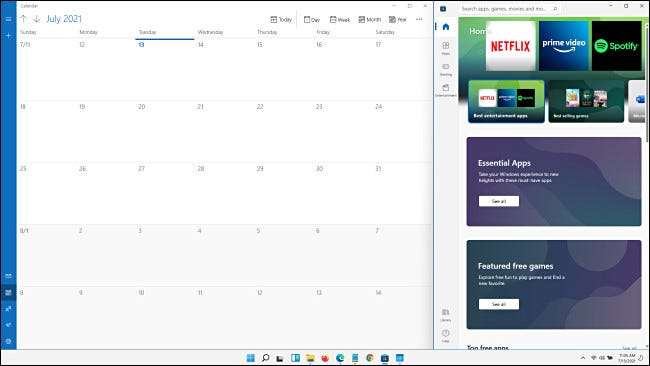
اگر آپ بائیں طرف ایک بنیادی اپلی کیشن پر کام کررہے ہیں (جو کہ دو تہائی اسکرین لیتا ہے) دائیں جانب ایک اور ونڈو میں معلومات کا حوالہ دیتے ہوئے (عمودی جگہ کے باقی ایک تہائی میں)، یہ ترتیب آسکتا ہے مفید.
برابر تیسری عمودی
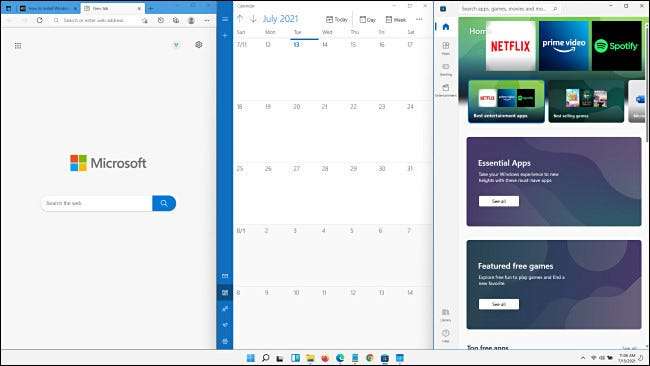
یہاں ہم دیکھتے ہیں کہ تین ونڈوز زیادہ سے زیادہ عمودی جگہ لے لیتے ہیں لیکن افقی طور پر برابر تہائی میں تقسیم ہوتے ہیں. یہ آپ کے لئے ایک ہی وقت میں آپ کی سکرین پر برابر اہمیت کے تین اطلاقات استعمال کررہے ہیں جب یہ اچھا ہو سکتا ہے.
ایک بائیں طرف، دو دائیں طرف

اس ترتیب کے ساتھ، آپ کو ایک پرائمری ونڈو سکرین کے بائیں نصف میں لے جا سکتا ہے اور دو چھوٹے اطلاقات دائیں جانب برابر چوتھائی لے کر لے جا سکتے ہیں. جب آپ ایک بنیادی اپلی کیشن پر کام کررہے ہیں تو یہ مثالی ہوسکتا ہے اور آپ کو ریفرنس کے لئے دو ونڈوز سے مشورہ کرنے کی ضرورت ہے.
چار ونڈوز کی ایک گرڈ

اس ترتیب کے ساتھ، آپ کو ایک گرڈ میں پوزیشن میں چار برابر سائز ونڈوز ہوسکتا ہے. ہر ونڈو اسکرین کی ایک سہ ماہی لیتا ہے. مندرجہ بالا 50/50 ترتیب کی طرح، یہ سنیپ ترتیب ہے فی الحال ونڈوز میں دستیاب ہے 10. کسی خاص افادیت کی ضرورت کے بغیر.
مرکز میں سب سے بڑی ونڈو کے ساتھ تین عمودی
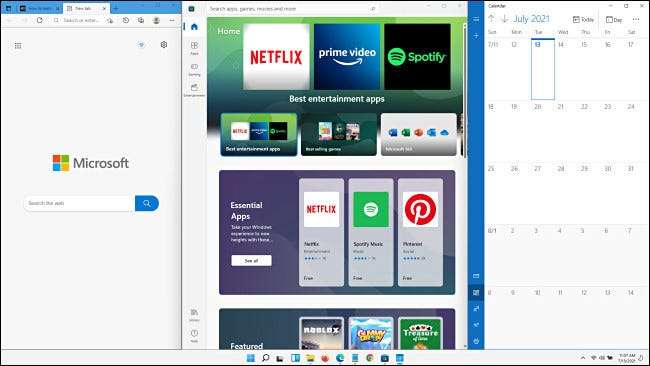
اور آخر میں، یہ ونڈوز 11 سنیپ ترتیب آپ کو اسکرین کے مرکز میں ایک وسیع ونڈو کے ساتھ تین ونڈوز سائڈ سائڈ (ہر ایک زیادہ سے زیادہ عمودی جگہ لے کر) لے جانے کی اجازت دیتا ہے.
یہاں تک کہ اگر آپ ونڈوز 11 چلانے کی منصوبہ بندی نہیں کرتے ہیں، تو یہ ممکن ہے اور ان میں سے کچھ ان میں سے کچھ ترتیبات کا استعمال کرتے ہوئے استعمال کرتے ہیں ونڈوز کے لئے مائیکروسافٹ کے پاورورٹس یوٹیلٹی میں 10. اچھی قسمت!
متعلقہ: ونڈوز 11 پر ونڈوز 11 کی طرح کیسے سنیپ کریں







